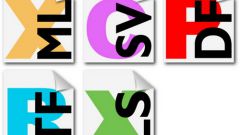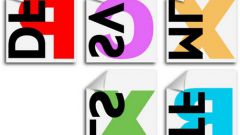Вам понадобится
- ОС Windows.
Инструкция
1
Чтобы иметь возможность изменить расширение файла, надо включить его отображение в файл-менеджере Windows. По умолчанию эта опция выключена, а для ее изменения нужно вызвать на экран один из компонентов «Панели управления» ОС. В Windows 7 и Windows Vista это удобно делать с использованием внутренней поисковой системы - раскройте главное меню и начинайте набирать на клавиатуре слово «папка». После первых трех букв с этим можно заканчивать и активировать ссылку «Параметры папок» в списке результатов поиска. Это тоже можно сделать с клавиатуры - просто нажмите клавишу Enter.
2
Настройка отображения расширений файлов помещена на вкладку «Вид» - перейдите на нее и в списке «Дополнительные параметры» найдите строку «Скрывать расширения для зарегистрированных типов файлов». Поставьте отметку рядом с этой надписью и нажмите кнопку OK.
3
Перейдите к файлу, расширение которого нужно поменять, используя для этого «Проводник» Windows. По умолчанию ссылка на его запуск закреплена на панели задач последних версий операционной системы, но можно использовать и комбинацию «горячих клавиш» Win + E. Найдя нужный файл, включите режим редактирования его названия, используя либо пункт «Переименовать» в контекстном меню, либо функциональную кнопку F2 на клавиатуре компьютера. Переместите курсор ввода в конец названия (клавиша End) и отредактируйте расширение. Затем выключите режим редактирования, нажав клавишу Enter.
4
Можно воспользоваться для изменения расширения и окном свойств файла. Чтобы его вызвать кликните нужный объект правой кнопкой мыши и в контекстном меню выберите нижнюю строку - «Свойства». Полное название файла помещено в поле редактирования на вкладке «Общие» окна свойств - исправьте в нем расширение и нажмите кнопку OK.
Видео по теме
Источники:
- как в windows 7 изменить